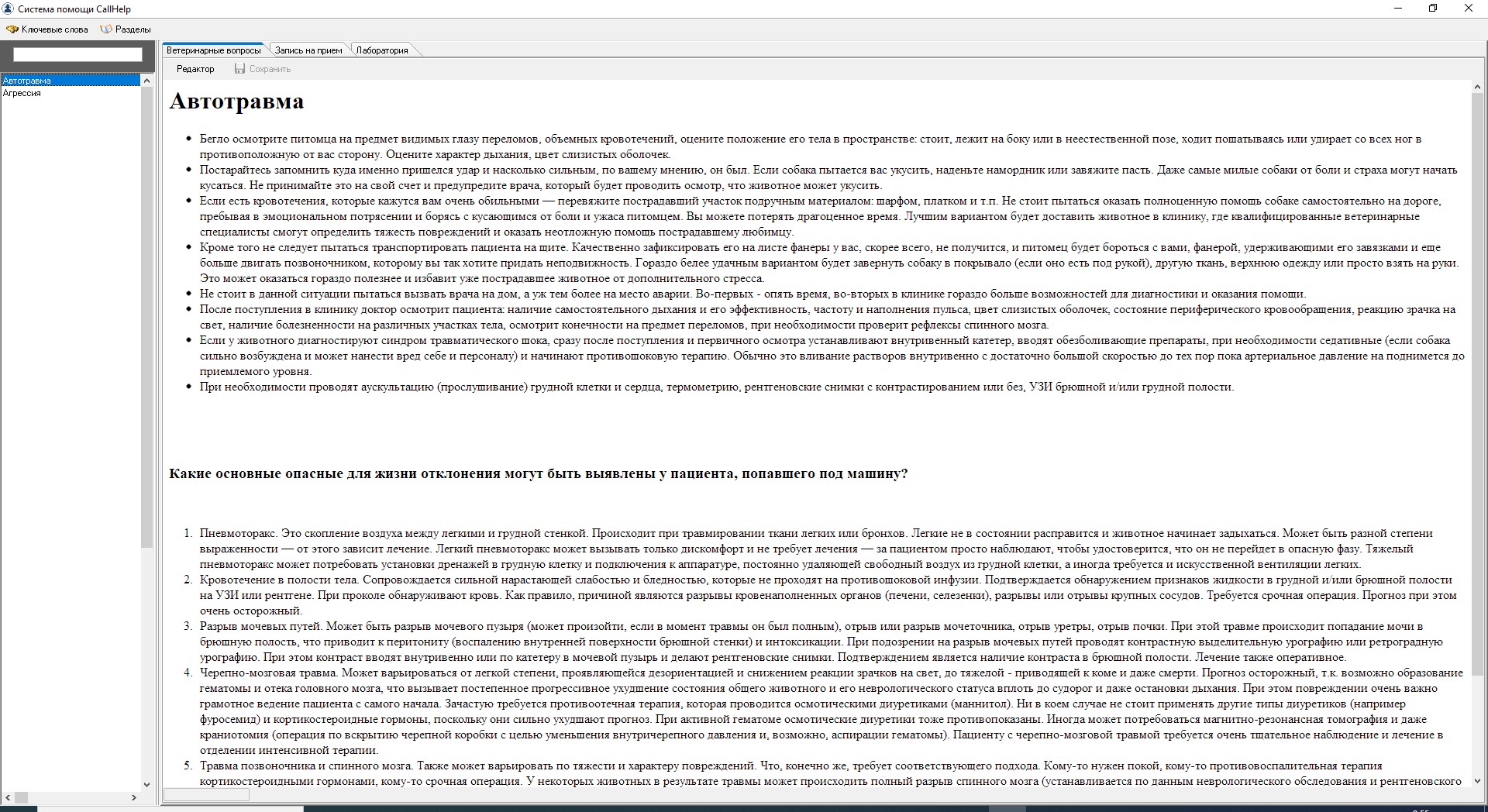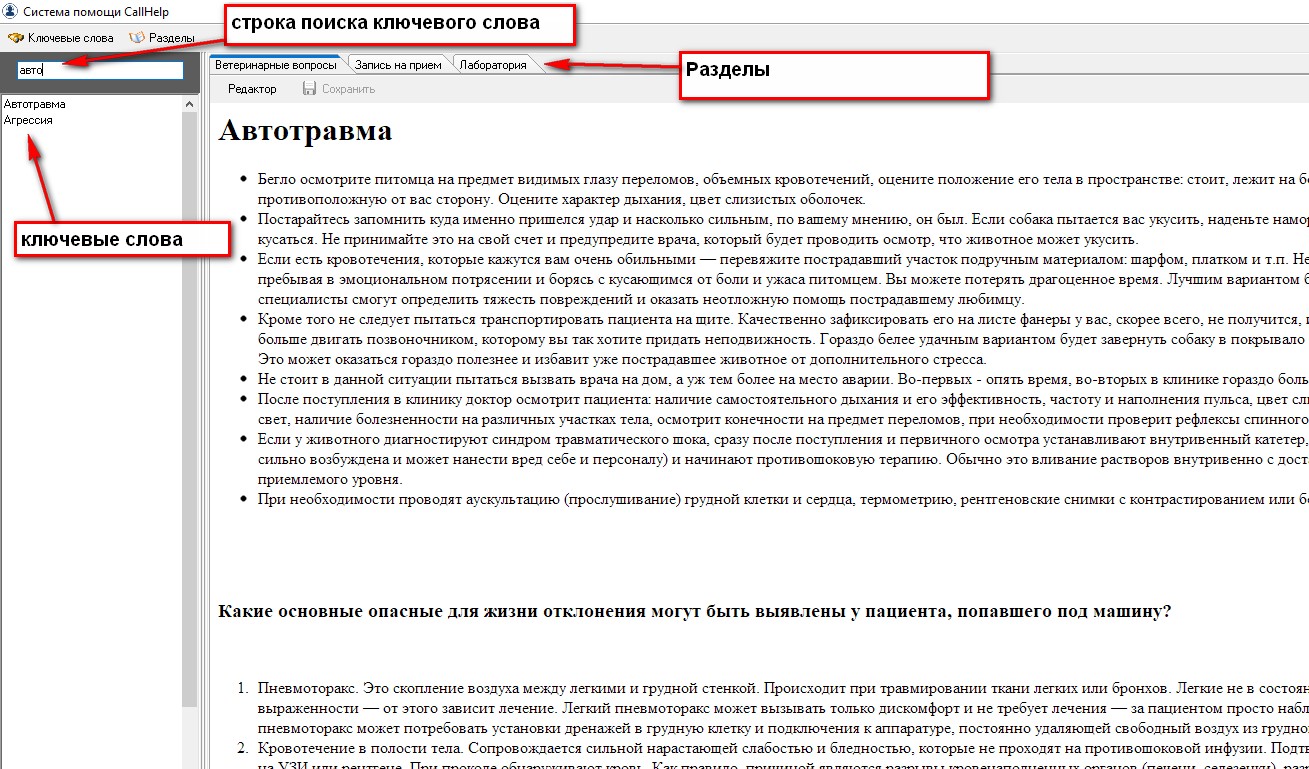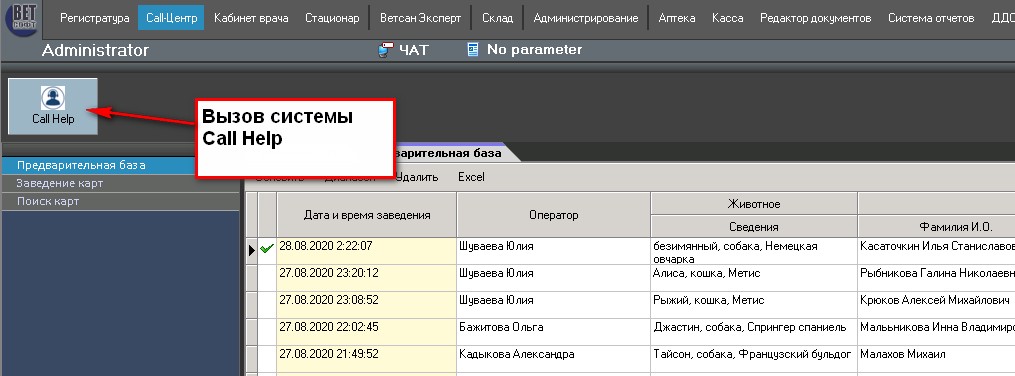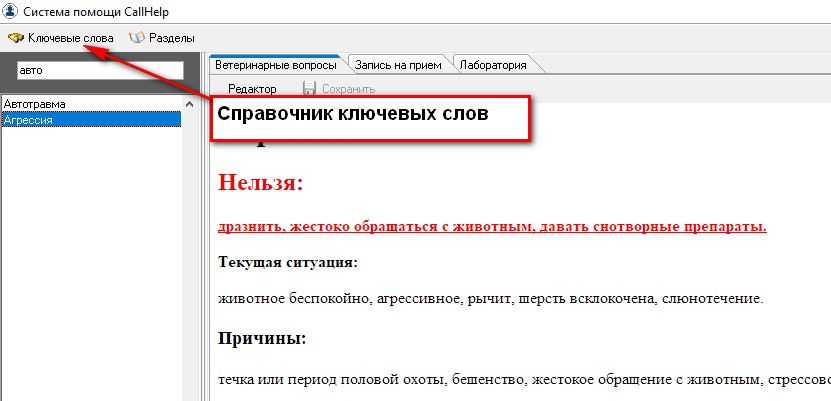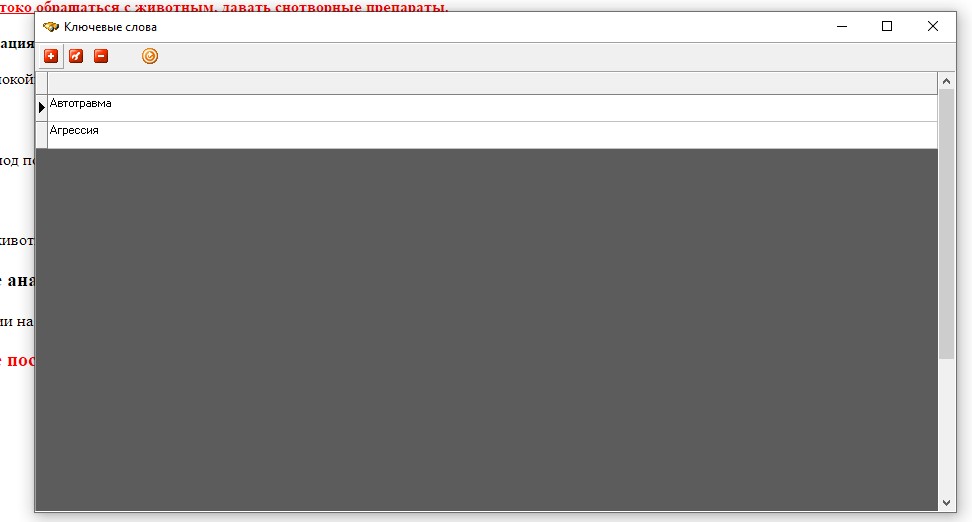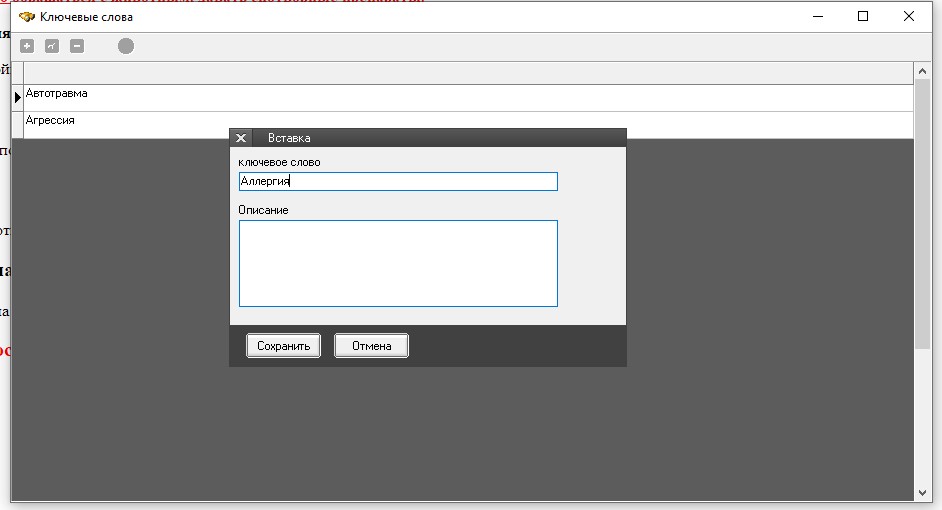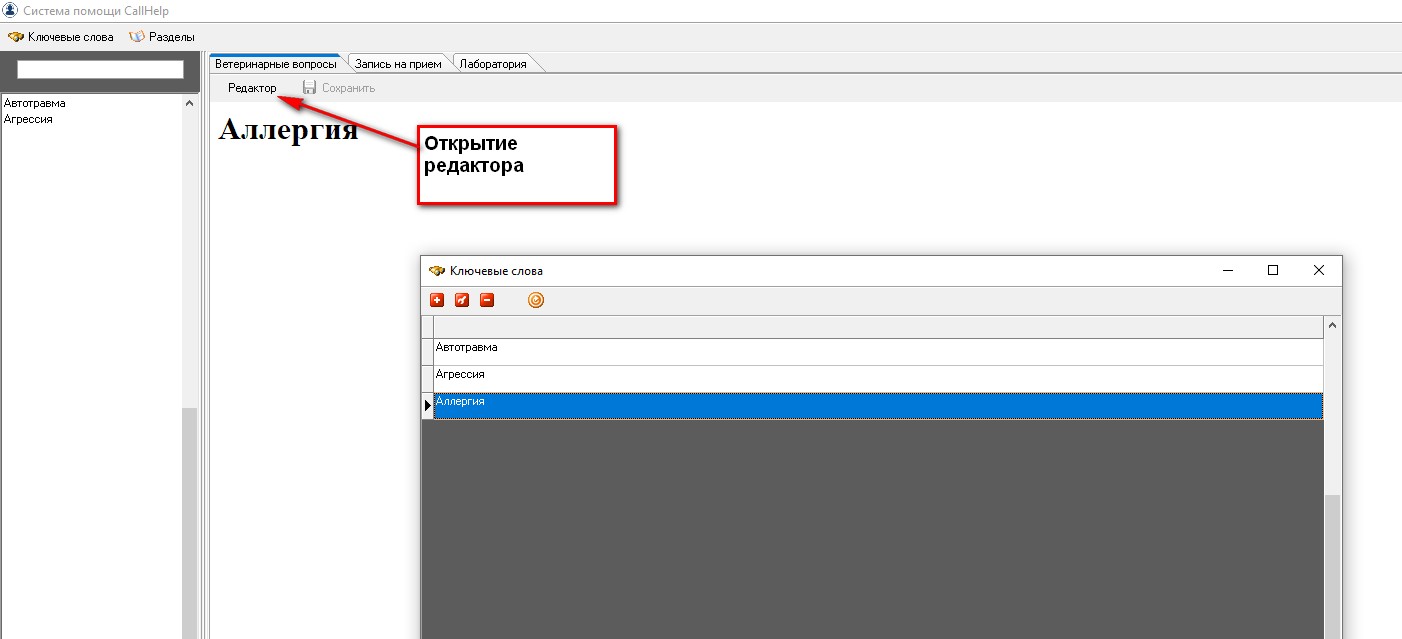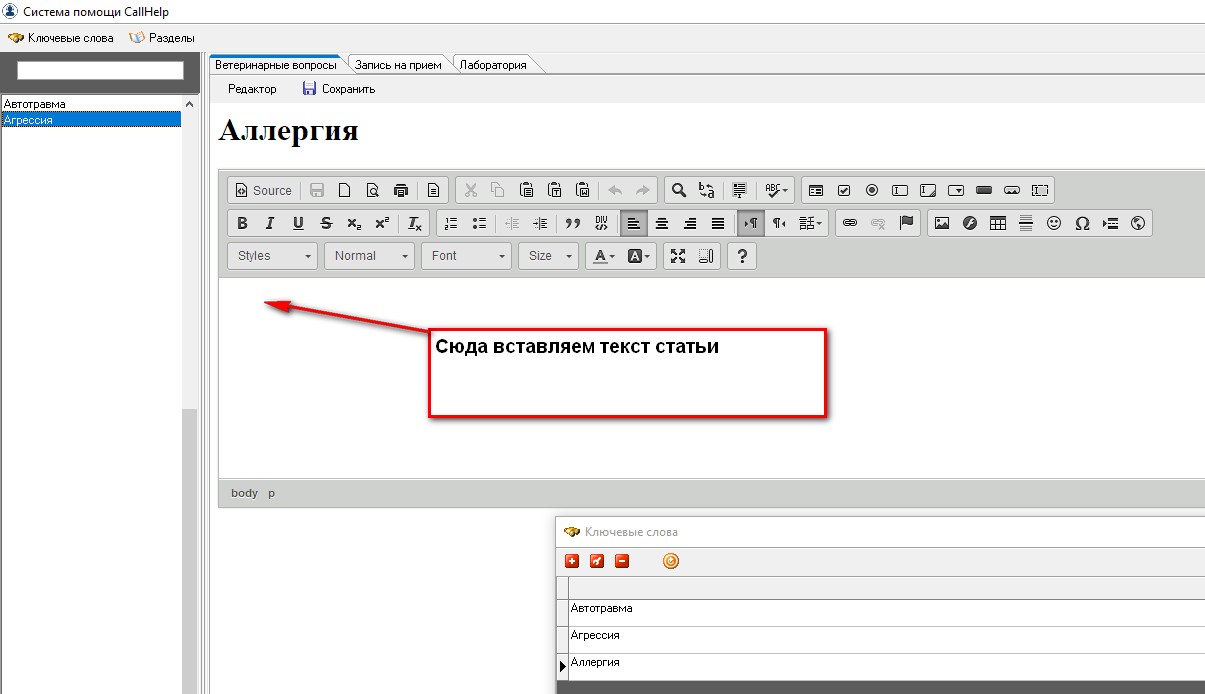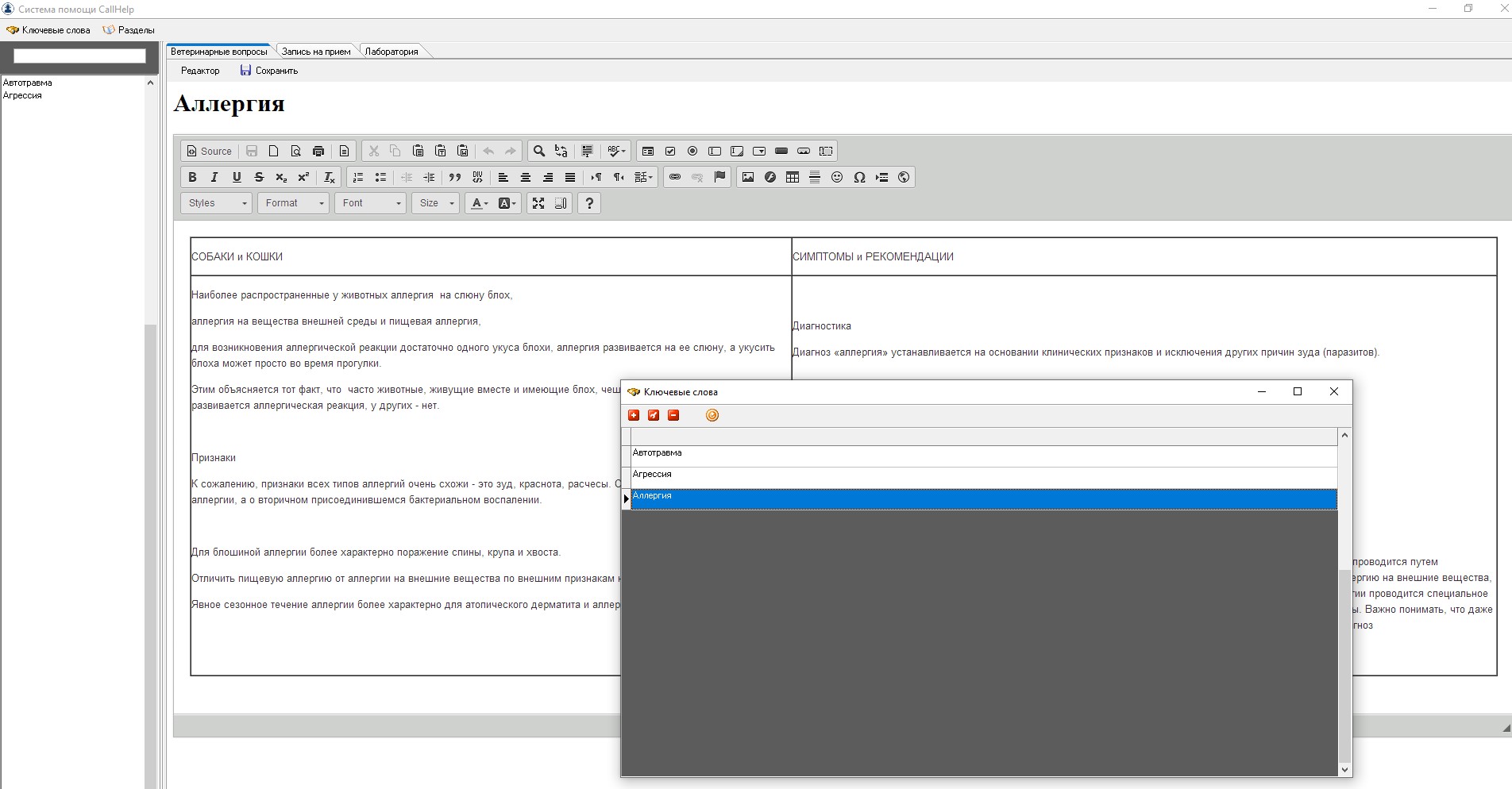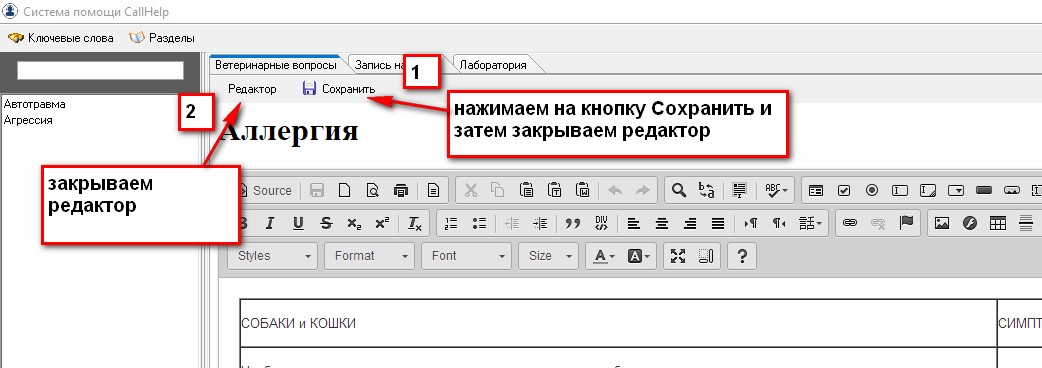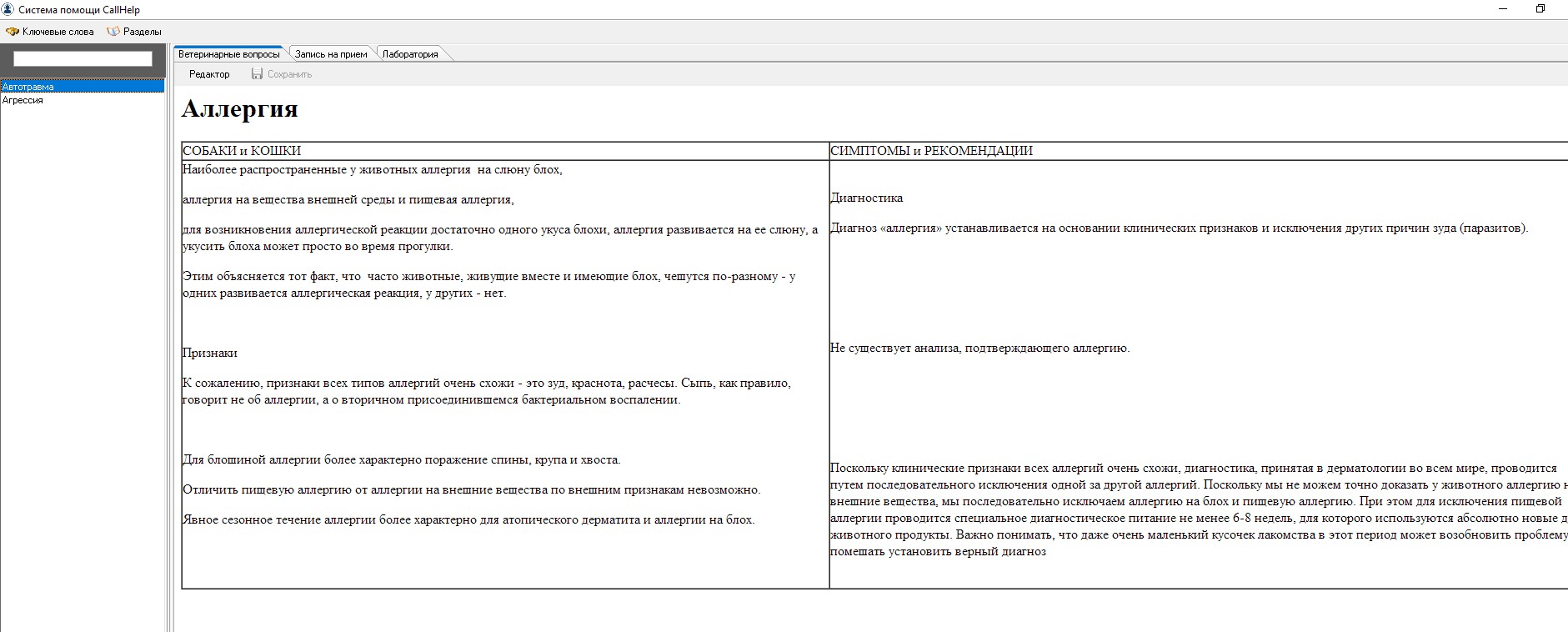CallHelp. Описание системы: различия между версиями
Avnew (обсуждение | вклад) |
Avnew (обсуждение | вклад) |
||
| (не показаны 4 промежуточные версии этого же участника) | |||
| Строка 14: | Строка 14: | ||
[[File:Call_help_002.jpg]] | [[File:Call_help_002.jpg]] | ||
| + | =Запуск системы из модуля Call центра= | ||
| + | |||
| + | [[File:Call_Help_from_callcentr_001.jpg]] | ||
=Разделы= | =Разделы= | ||
| Строка 43: | Строка 46: | ||
Для редактирования необходимо нажать на кнопку Редактировать. | Для редактирования необходимо нажать на кнопку Редактировать. | ||
| + | |||
| + | [[File:Call_help_007.jpg]] | ||
| + | |||
| + | И в окне редактора можно вставить и отформатировать текст статьи. | ||
| + | |||
| + | [[File:Call_help_008.jpg]] | ||
| + | |||
| + | Вставляем данные и сохраняем. | ||
| + | |||
| + | [[File:Call_help_009.jpg]] | ||
| + | |||
| + | Закрываем редактор | ||
| + | |||
| + | [[File:Call_help_010.jpg]] | ||
| + | |||
| + | [[File:Call_help_011.jpg]] | ||
Текущая версия на 05:09, 28 августа 2020
Содержание
Система помощи для операторов call центра
Данная система позволяет создать внутреннюю базу знаний.
Внешний вид системы представлен на рисунке ниже.
Элементы интерфейса показаны на рисунке ниже
Запуск системы из модуля Call центра
Разделы
Разделы представляют из себя закладки расположенные в верхней части экрана.
Ключевые слова
Под ключевыми словами понимают название тематик, к которым потом будут привязаны статьи знаний. Каждое ключевое слово привязывается ко всем разделам. Для этой связки пишется статья и публикуется через редактор страницы.
Добавление ключевого слова
Для добавления необходимо открыть справочник ключевых слов.
В открывшемся справочники добавляем новое ключевое слово.
Редактирование статьи по ключевому слову
Двойной клик по ключевому слову прочитает в информационное окно статьи связанные с разделами и данным словом.
Для редактирования необходимо нажать на кнопку Редактировать.
И в окне редактора можно вставить и отформатировать текст статьи.
Вставляем данные и сохраняем.
Закрываем редактор